
Michael Cain
0
2286
429
Tamo ima puno sigurnosnih kamera koje obećavaju snimiti svako kretanje u vašem domu. Ovi sustavi daju vam duševni mir kad god niste. Pa, ako imate USB kameru i računalo, već imate sve što je potrebno za postavljanje jeftinog sustava za otkrivanje pokreta, bez trošenja trunke.
Pristup koji ćemo zauzeti u ovom postavljanju jest spojiti USB kamere na računalo koje se nalazi u središnjem dijelu vašeg doma i konfigurirati ih tako da osjete bilo kakva kretanja. Zatim ćete sustav upozoriti trenutnom e-poštom.
Što trebaš
Gotovo svaki softver web kamera će to učiniti, sve dok je u stanju pokrenuti e-poštu kad god bilo koja kamera osjeti kretanje. U ovom slučaju ćemo se usredotočiti na vrlo popularni monitor web kamera, koji smo pregledali u prošlosti Lov na duhove sa svojim internetskim preglednikom Go lov na duhove sa svojim internetskim preglednikom. Jedina je razlika sada što besplatna verzija omogućuje samo dva sata vremena praćenja. Dakle, osim ako niste dovoljno pametni za stvaranje sustava Windows da biste ubili i ponovo pokrenuli aplikaciju svaka dva sata, vaša je najbolja opklada samo kupiti jeftinu premium verziju.
Evo što vam je potrebno za ovu postavku:
- Softver za web kameru
- Jedna ili više USB web kamera 3 zgodna načina za korištenje vaše web kamere za uživo online iskustvo 3 zgodna načina za korištenje vaše web kamere za uživo online iskustvo
- Pojedinačno prijenosno ili stolno računalo s USB priključcima
- IFTTT račun Vrhunski vodič za IFTTT: Koristite najsnažniji alat na Internetu poput profesionalnog računala The Ultimate IFTTT vodič: Koristite najsnažniji alat na Internetu poput profesionalnog profila Ako je to onda to, poznato i kao IFTTT, besplatna internetska usluga za dobivanje vašeg aplikacije i uređaji koji rade zajedno. Niste sigurni kako napraviti svoj applet? Slijedite ovaj vodič.
Konfiguriranje monitora web kamere
Ovaj pristup djeluje čak i na vrlo starim računalima. To je zbog toga što je softver kompatibilan sve do Windows Vista. Nakon što instalirate i pokrenete softver, desna strana nadzorne ploče Webcam Monitor ima ikone za svaku spojenu USB kameru. Što je USB Type-C? Što je USB Type-C? Ah, USB utikač. Sada je sveprisutno kao što je poznato da se prvi put neće moći ispravno uključiti. .
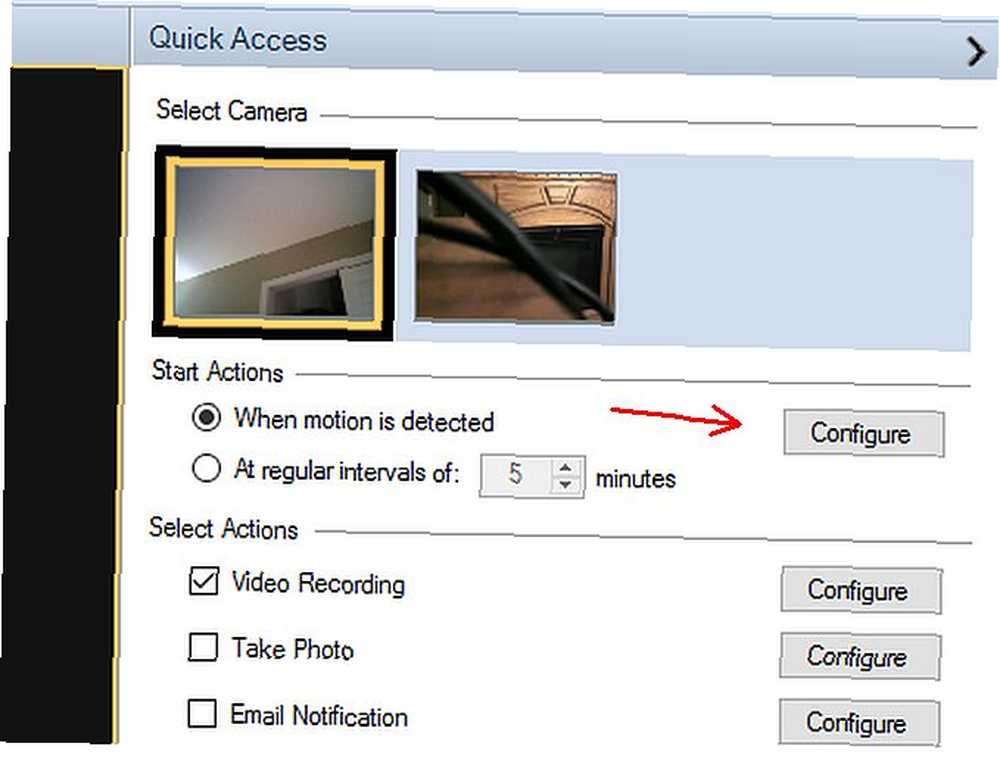
Sve što trebate učiniti je odabrati kameru koju želite koristiti za kontrolu kretanja Veliki načini korištenja senzora pokreta u vašem domu Veliki načini korištenja senzora pokreta u vašem domu Današnji proizvodi za kretanje imaju uporabu koja nadilazi pružanje kućne sigurnosti. U ovom ćete članku naučiti više o senzorima kretanja i načinima na koje ih možete poboljšati. , Zatim odaberite Kad se otkrije kretanje u odjeljku Pokretanje radnji i kliknite gumb Konfigurirati dugme.
Imat ćete mogućnost konfiguriranja osjetljivosti kontrole kretanja za svaku kameru pojedinačno. Najbolji pristup ovdje je usmjeriti kameru u željenom smjeru i pustiti da se plava traka složi. Jednom kada vidite razinu “statički” kretanja koji je prisutan, samo gurnite crni klizač malo iznad te razine.
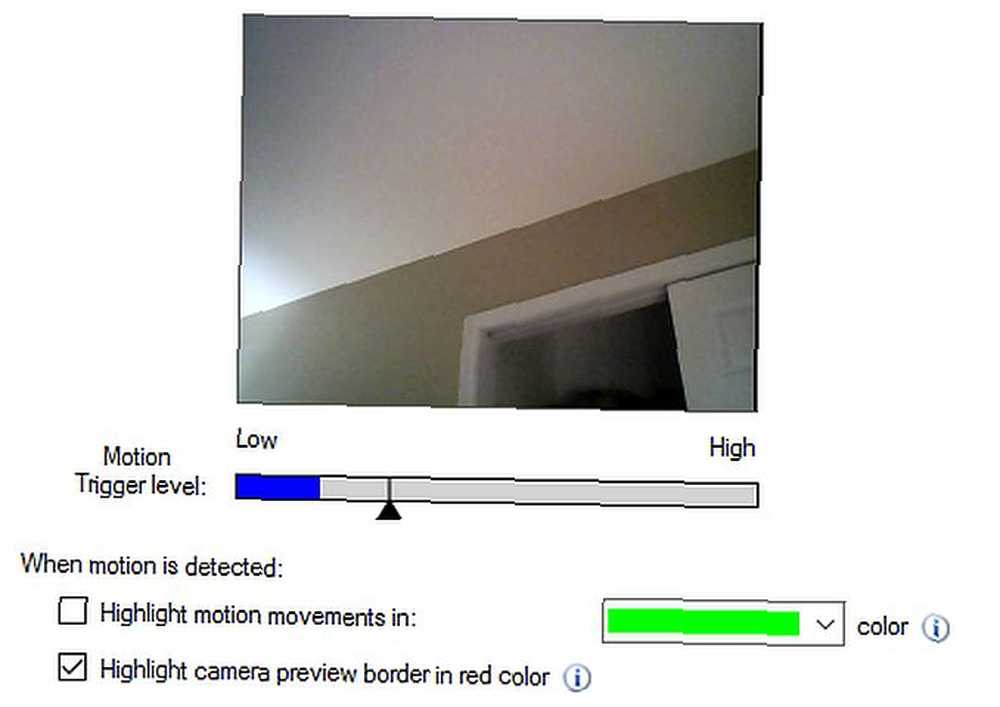
Dobra je ideja nekoga prošetati pred kamerom i primijetiti koliko visoko ide plava traka. Trebao bi proći dalje od mjesta na kojem ste postavili crni klizač. Ako želite izbjeći da mačke ili psi pokrenu pokret, neka se pomaknu u kadru i vide gdje se smjestila plava traka. Pokušajte postaviti crni klizač iznad mjesta na kojem kućni ljubimci aktiviraju plavu traku, ali ispod mjesta na kojem netko hoda ispred kamere.
Nakon što završite postavljanje osjetljivosti fotoaparata, vratite se na glavni zaslon s desne strane nadzorne ploče. Za svaku kameru želite biti sigurni “Obavijest e-poštom” potvrdni okvir postavljen. Zatim kliknite gumb Konfiguriraj.
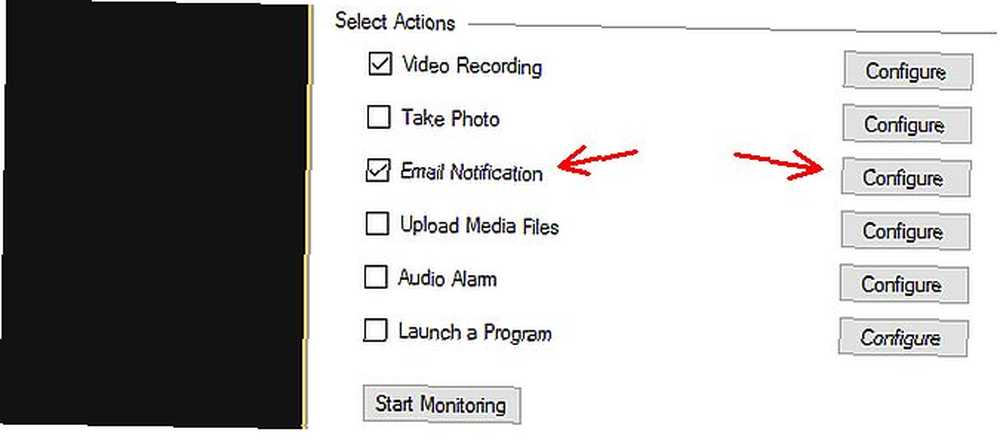
Ova stranica je na kojoj trebate postaviti postavke poslužitelja e-pošte. Gmail je idealna usluga e-pošte koja se koristi u tu svrhu. Nudi mogućnost POP i IMAP mogućnosti, a postavljanje je izuzetno jednostavno.
Uz bilo koju uslugu, trebat će vam odlazni poslužitelj od smtp.gmail.com, i SSL sigurnost. Da biste dobili točne postavke izlaznog poslužitelja i priključaka, potražite postavke poslužitelja e-pošte Postavljanje klijenta e-pošte? Evo podataka o poslužitelju e-pošte za tri najveća pružatelja usluga e-pošte koji postavljaju klijenta e-pošte? Evo podataka o poslužitelju e-pošte za tri najveća pružatelja usluga e-pošte Da li i dalje koristite bilo koji klijent e-pošte za desktop? Posljednji koji sam ikad značajno iskoristio bio je Outlook Express, i to je osjećaj zauvijek. Otada sam vam dao i Thunderbird i ... za vašu specifičnu uslugu e-pošte.
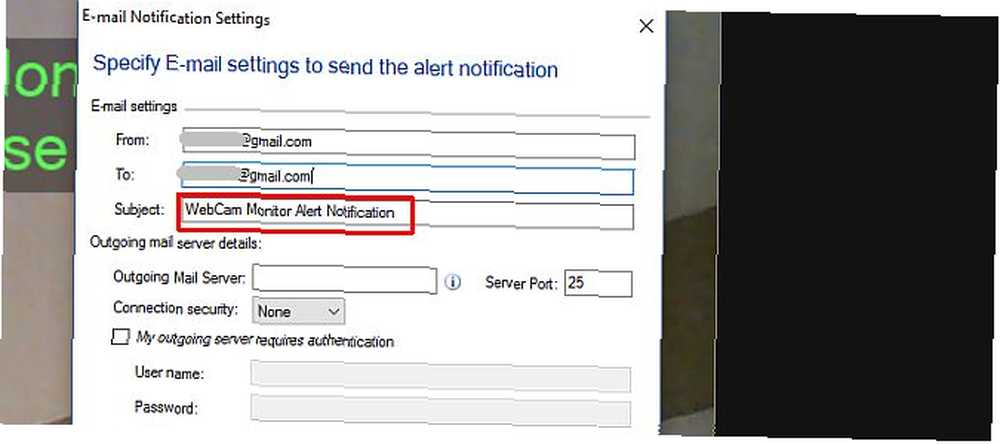
Ako na računalo imate priključeno više USB kamera, ne zaboravite kliknuti svaku od njih jednu u monitoru web kamere. Zatim prođite kroz iste zaslone za postavljanje kao gore opisani.
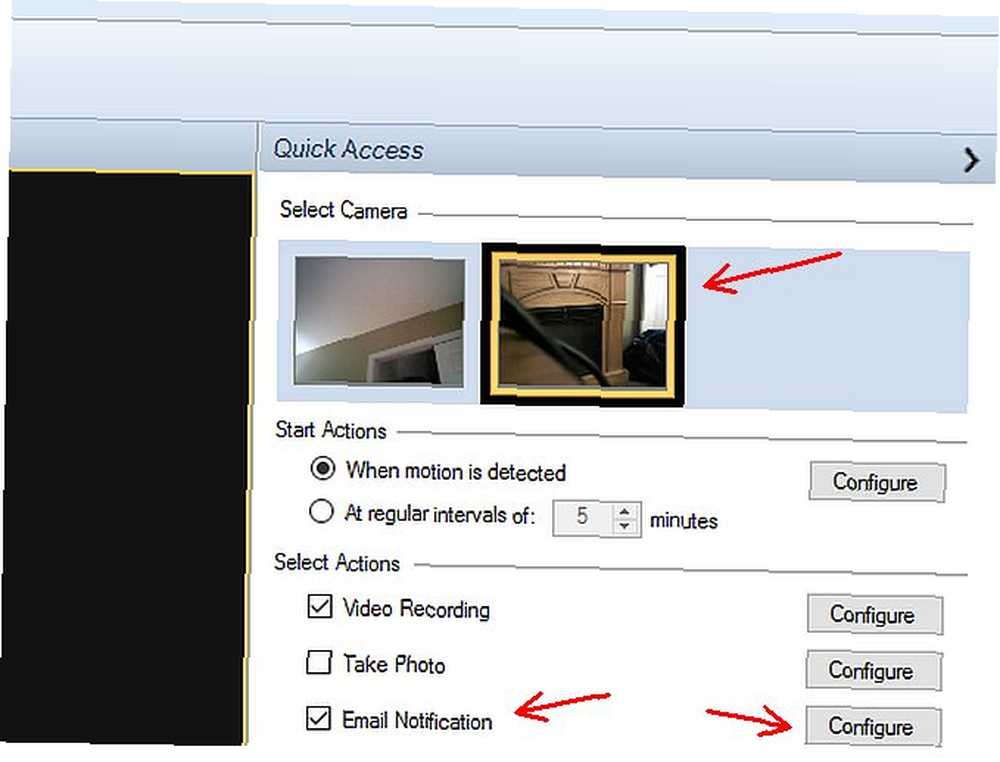
Sada su sve vaše USB kamere postavljene za izdavanje upozorenja o obavijestima e-poštom na vašu e-poštu. Sljedeći je korak konfiguriranje sustava koji će bilježiti sve aktivnosti s svake kamere na vašu Google proračunsku tablicu.
Napišite aktivnost pokreta u Google tablice
Prije nego što prijeđete na ovu fazu projekta, važno je provjeriti jeste li pravilno postavili gore navedene obavijesti putem e-pošte. Konkretno, želite biti sigurni da je tema koju ste postavili za svaku obavijest različita. Na ovaj ćete način znati na temelju predmeta s koje kamere dolazi obavijest.
Na primjer, u mom slučaju napravio sam jednu kameru da izda e-poštu s naslovom, “Obavijest WebCam Monitor upozorenja br. 1”. Drugi je imao liniju predmeta, “Obavijest o upozorenju za WebCam monitor br. 2”.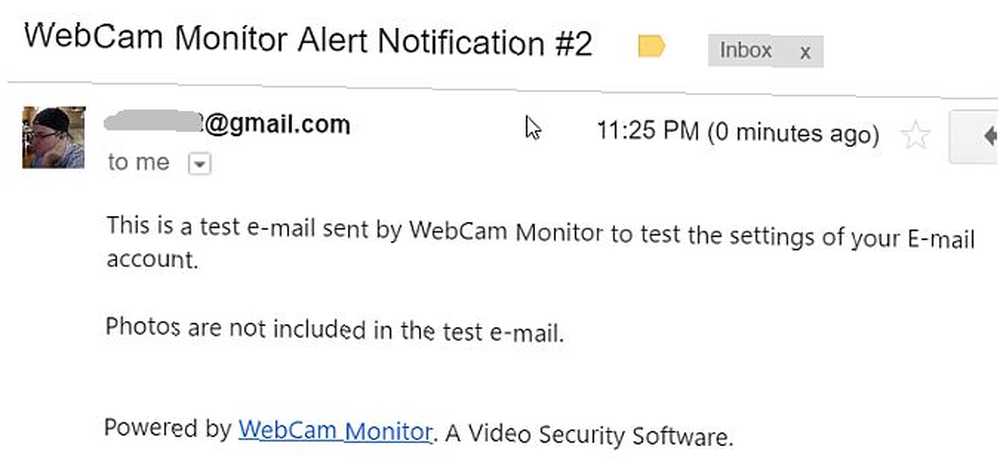
Redak predmeta je važan. To će biti okidač za vaš IFTTT recept Automatizirajte svoje učenje: Podignite ovaj moćni recept IFTTT-a. Automatizirajte svoje učenje: Podignite nivo pomoću ovog moćnog IFTTT recepta Učenje nije lako. Ulaganje truda u svakoga dana ključno je za vaš napredak. Naoružani alatom za automatizaciju poput IFTTT-a možda će biti lakše nego što mislite. , U receptu će se upotrijebiti za umetanje ispravnih podataka u proračunsku tablicu za praćenje aktivnosti u vašem domu. To ćete vidjeti u nastavku.
Na svom IFTTT računu potražite “Gmail” okidač i odaberite Nova e-pošta u pristigloj pošti iz pretraživanja. Ovaj okidač omogućuje vam prilagođavanje pretraživanja posebno za vaše točne teme predmeta e-pošte, kao što je prikazano u nastavku.
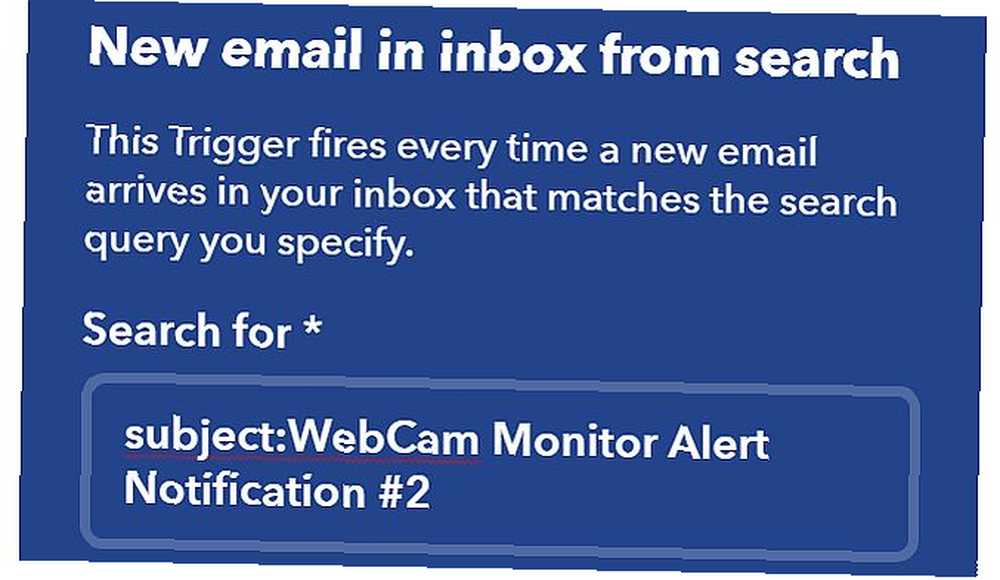
Za sljedeći korak odaberite Google Drive kao pokretački kanal i Dodajte redak u proračunsku tablicu kao okidač. Ovaj okidač omogućava vam definirati sva polja koja će se iz obavijesti e-poštom prenijeti u proračunsku tablicu. Tu spadaju informacije poput trenutka primitka upozorenja i veza do IFTTT privitka fotografije snimljene slike s kamere.
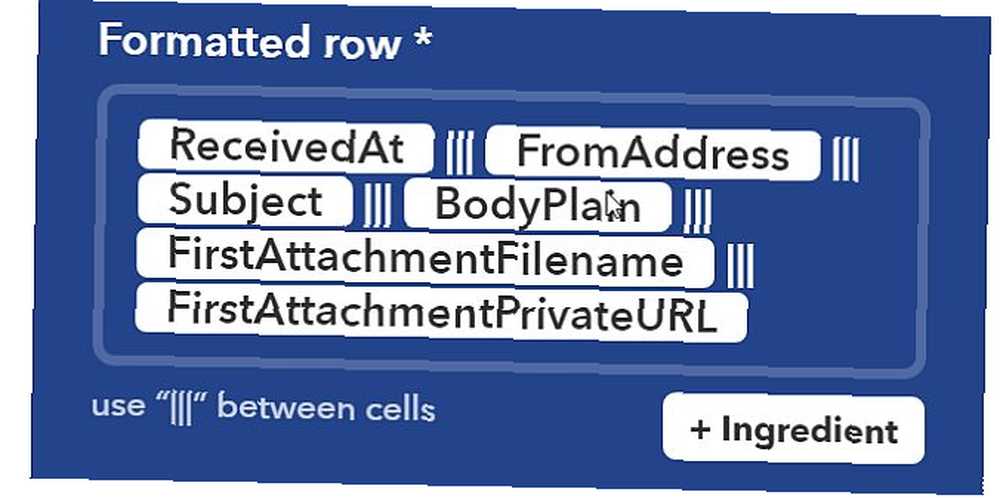
Konačno zaustavljanje je definiranje puta kojim želite ići proračunsku tablicu za praćenje aktivnosti u kući. Učinite ovaj lak put za pamćenje tako da mu možete jednostavno pristupiti sa svog telefona. Na ovaj način možete provjeriti dnevnik aktivnosti s svog telefona kad god želite!
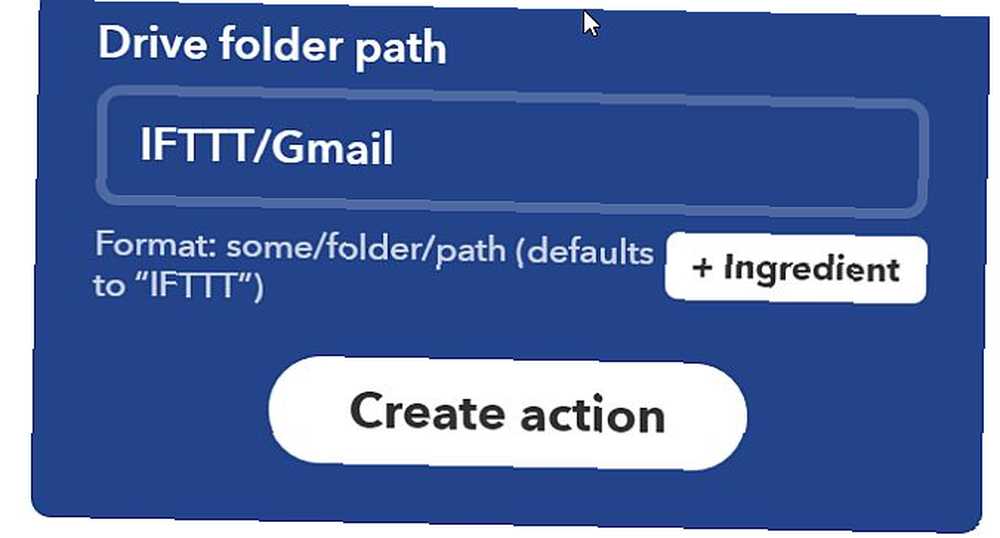
Nakon što u potpunosti konfigurirate svoje fotoaparate i svoj IFTTT račun za početak praćenja događaja u vašem domu, vidjet ćete da će vaša proračunska tablica početi s popuštanjem informacijama. Najvažnije polje je veza do stvarnih fotografija koje kamera snima kada otkriju pokret. Spremljene su u IFTTT “ormarić” za vas kasnije.
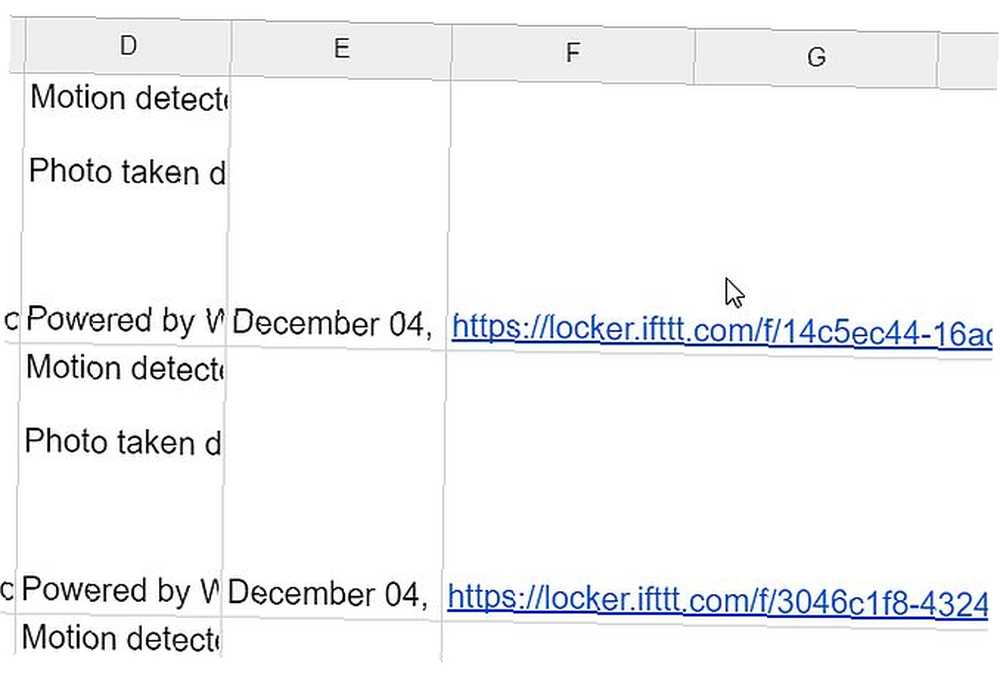
Ovaj je sustav jedan od najjeftinijih načina postavljanja kućnog sustava za praćenje kretanja. Ako već imate staro računalo Oživite svoje staro računalo s laganim Linuxom LXLE Oživite svoje staro računalo s laganim Linuxom LXLE Imate li staro računalo ili netbook s kojim se nerado dijelite? Lagani Linux distributer može vam unijeti novi život u vaš hardver, a novi LXLE distro je savršen za to. ili postavljanje prijenosnog računala, jedino ulaganje može biti nekoliko jeftinih USB kamera. Ako imate nekoliko onih koji leže uokolo, ne morate uopće kupiti ništa da biste sastavili ovaj kućni sigurnosni sustav!
Dodatna razmatranja
Kada postavljate ovu jeftinu postavku praćenja kretanja u kući, imajte na umu sljedeće:
- Razmislite o kupnji ekstenzija USB kabela kako biste mogli postaviti USB kamere na idealnija mjesta, dalje od računala.
- Ako ste svoje računalo smjestili u središte, usmjerite jednu kameru u svakom smjeru. Sve ovo bi moglo nadgledati većinu prostora u vašem domu.
- Prilagodba osjetljivosti na kretanje izuzetno je važna. Ako to ne učinite, mogli biste završiti pretjerano “lažni alarmi” popunjavanje proračunske tablice beskorisnim informacijama.
- Razmislite o kupnji jeftinog rabljenog prijenosnog računala za ovaj sustav. Postavite prijenosno računalo na neupadljivo mjesto (na primjer, na visoku policu) kako biste imali više fleksibilnosti u mjestu postavljanja USB kamera.
Za mnoge ljude ideja o postavljanju sigurnosnog sustava za dom Kućni sigurnosni sustavi ne smiju biti sigurni dok mislite da kućni sigurnosni sustavi možda neće biti toliko sigurni kako mislite Ovdje ćemo pogledati neke od najistaknutijih sigurnosnih rješenja pametnog doma hakeri - istraživanje onoga što se dogodilo i zašto se to dogodilo. , posebno onaj koji može učiniti nešto naprednije poput pisanja upozorenja u proračunsku tablicu utemeljenu u oblaku, čini se nemoguće složenim.
Istina je da se gornji postupak može završiti za manje od 30 minuta. U vašem domu možete imati učinkovit sigurnosni sustav, a to možete i sami, bez ikakvih tehnologija ili iskustva s programiranjem..
Pa što čekaš? Postavite svoj sustav i recite nam kako je to prošlo u odjeljku s komentarima u nastavku!











